Vuoi migliorare la qualità del video? Come migliorare la qualità video su PC? Questo post elenca alcuni dei migliori software di editing video (inclusi gratuiti ea pagamento). Puoi sceglierne uno adatto in base alle effettive esigenze per migliorare la qualità di un video.
Cosa dovresti fare se la tua risoluzione video è scarsa? Cosa dovresti fare se il tuo video contiene del rumore di fondo? Cosa dovresti fare se il tuo video è troppo scuro o troppo mosso?
Ad esempio, un lettore ha posto la seguente domanda nel Forum di VideoHelp.
In genere, tutti questi problemi possono essere risolti purché tu migliori la qualità del video . Ma come migliorare la qualità video su PC o Mac?
Fortunatamente, questo post mostrerà molti degli strumenti più comuni progettati specificamente per migliorare la qualità del video. Continua a leggere per trovare il migliore.
7 strumenti per migliorare la qualità video
- MiniTool Movie Maker
- Windows Movie Maker
- iMovie
- Adobe Premiere Pro CC
- Corel VideoStudio Ultimate
- CyberLink PowerDirector
- Final Cut Pro X
#1. MiniTool Movie Maker
Prezzo consigliato:gratuito
Compatibilità:Windows
MiniTool Movie Maker è sicuramente il miglior strumento di miglioramento video. Questo software di editing video gratuito può aiutare a migliorare facilmente la qualità del video nei seguenti aspetti.
- Regola automaticamente la luminosità e il contrasto per creare video più piacevoli.
- Converti video a bassa risoluzione in alta risoluzione.
- Aggiungi filtri video, transizioni e testi al video.
Successivamente, vediamo i passaggi dettagliati per aumentare la qualità del video utilizzando questa app gratuita e semplice per migliorare la qualità del video.
Come migliorare la qualità video su PC
Passaggio 1. Importa i file video in MiniTool Movie Maker.
- In primo luogo, devi ottenere MiniTool Movie Maker, quindi installarlo sul computer.
- Avvialo e fai clic su Modalità funzionalità complete per accedere all'interfaccia principale di questo software.
- Fai clic su Importa file multimediali per importare il tuo file video.
- Trascina e rilascia il file video nello storyboard.
Passaggio 2. Migliora la qualità del video.
Metodo uno:migliora il colore nel video.
MiniTool Movie Maker offre alcuni filtri per aiutarti a cambiare facilmente il colore. Puoi fare clic su Filtri e quindi visualizzare l'anteprima attraverso tutti i filtri. Quindi, trascina e rilascia un filtro adatto sul file video nello storyboard.
Inoltre, questo strumento di miglioramento video ti consente di modificare facilmente il contrasto del colore, la saturazione e la luminosità.
Ancora più importante, puoi applicare 3D LUT al video per dargli una spinta di colori eccezionale e piuttosto meravigliosa.
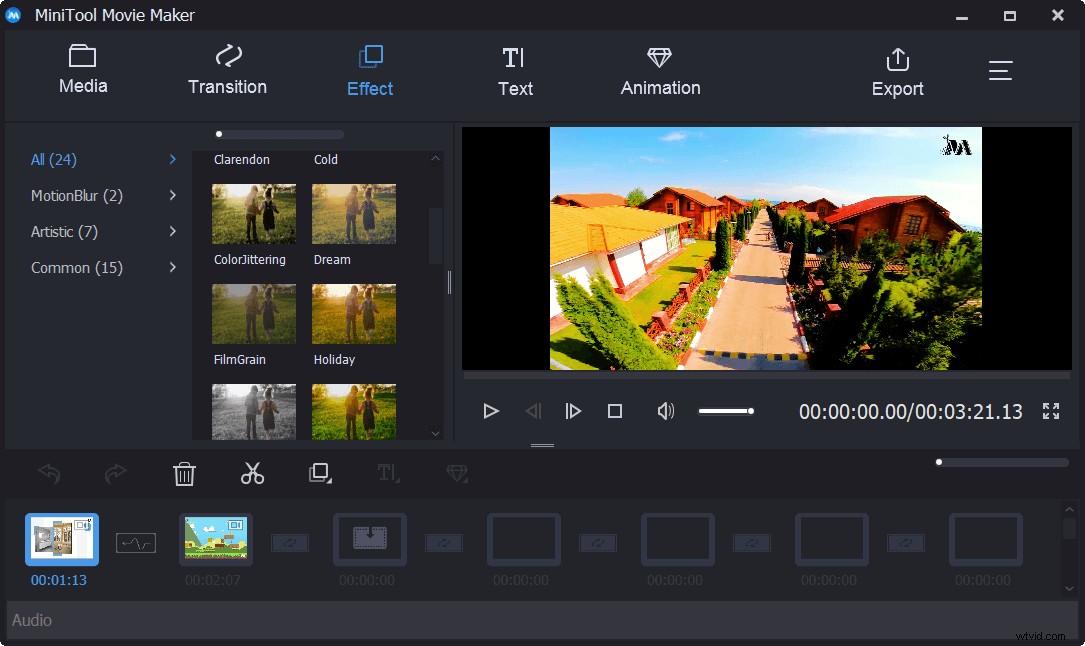
Metodo due:aggiungi transizioni, testo e animazioni.
MiniTool Movie Maker offre anche molte transizioni video ed effetti di animazione per aiutarti a creare meravigliosi effetti video.
Passaggio 3. Modifica la risoluzione del video.
La risoluzione si riferisce al numero di punti, o pixel, che un'immagine comprende o che un display elettronico è in grado di mostrare. Di solito è espresso come larghezza × altezza.
In generale, un'elevata risoluzione video di solito significa un'elevata qualità video. Pertanto, a volte, è necessario convertire video a bassa risoluzione in alta risoluzione per aumentare la qualità video.
Passaggi per modificare la risoluzione video
- Fai clic su Esporta pulsante nella barra degli strumenti per ottenere la seguente finestra.
- Scegli una risoluzione video adatta dall'elenco a discesa di Risoluzione .
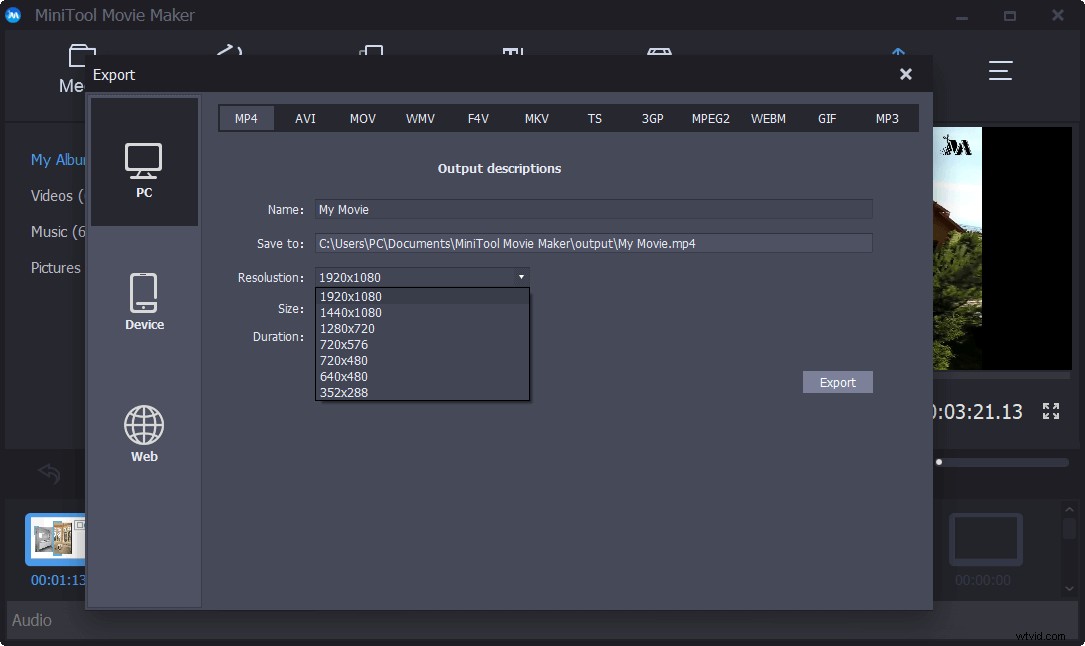
Articolo correlato :Come modificare facilmente la risoluzione video su piattaforme diverse.
Passaggio 4. Salva il tuo video
Dopo aver provato questi suggerimenti per aumentare la qualità del video, è ora di esportare il tuo video e condividerlo con gli amici.
Ho migliorato la qualità del video aumentando la risoluzione video in MiniTool Movie Maker. Fai clic per twittare
Linea inferiore
Oltre a queste funzioni, MiniTool Movie Maker ha anche altre eccellenti caratteristiche. Ad esempio, può aiutare a tagliare i video, può creare una presentazione di Facebook, ecc.
Tuttavia, è un nuovo prodotto, ha alcune carenze. Ad esempio, ora non può rimuovere il rumore di fondo. Fortunatamente, i team di MiniTool stanno facendo del loro meglio per risolvere questi problemi.
#2. Windows Movie Maker
Prezzo consigliato:gratuito
Compatibilità:Windows 7
Windows Movie Maker, una parte della suite di software Windows Essentials, può aiutarti a creare facilmente video e ad aumentare la qualità del video.
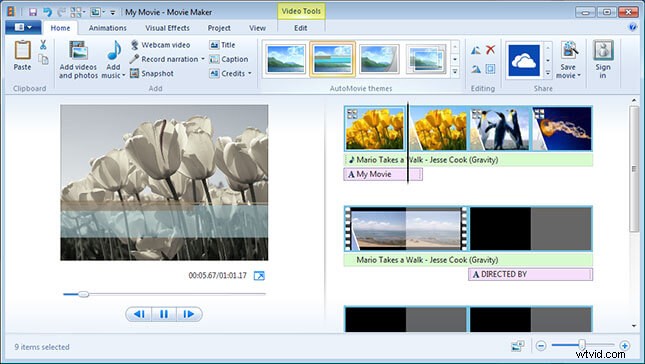
Questo software di editing video gratuito offre molti effetti visivi, animazioni e transizioni per aiutarti a passare da una scena all'altra. Inoltre, ti consente di aggiungere testo animato al video per realizzare il tuo film.
Suggerimento: Se non conosci i passaggi dettagliati su come migliorare la qualità video su PC tramite strumento, puoi leggere questo post:Come utilizzare Movie Maker | Guida passo passo per principianti.Inoltre, ti consente di rimuovere il tremolio nel video clip per migliorare la qualità del video.
In una parola, Windows Movie Maker è una buona scelta per gli utenti di Windows 7 per migliorare la qualità di un video.
#3. iMovie
Prezzo consigliato:gratuito
Compatibilità:Mac OS e iOS
iMovie, un software di editing video semplice e gratuito, può aiutarti a modificare facilmente i video in iMovie. Vanta alcuni dei migliori strumenti per la creazione di film basati su storyboard per principianti:trailer e film.
Ancora più importante, questa app per il miglioramento della qualità video include alcuni strumenti eccellenti per aiutarti a migliorare la qualità video su iPhone e Mac.
- Ti consente di aggiungere titoli animati e riconoscimenti ai tuoi film.
- Ti consente di modificare la velocità del video per rendere le riprese d'azione più emozionanti.
- Ti consente di aggiungere un'atmosfera di trasmissione al tuo video con effetti picture-in-picture e schermo diviso.
- È molto facile realizzare un film che suoni bene come sembra grazie alla musica incorporata, agli effetti sonori e alla registrazione della voce fuori campo.
- Ti permette di condividere i tuoi video 4k su YouTube, Facebook o Vimeo direttamente dal menu Esporta.
La conclusione è che iMovie è una buona app per migliorare la qualità video per utenti Mac e iPhone.
#4. Adobe Premiere Pro CC
Prezzo consigliato:$ 20,99 (licenza mensile)
Compatibilità:Windows e Mac OS X
Professionisti inclusi registi di Hollywood, editori TV e videografi devono aver sentito parlare di Adobe Premiere Pro CC. Questo strumento professionale può aiutarti a migliorare efficacemente la qualità del video.
- Elimina le congetture dalle regolazioni delle curve con gli innovativi strumenti Lumetri Color che rendono la gradazione del colore selettiva facile e precisa.
- Velocezza i flussi di lavoro di color grading ed effetti con il monitoraggio delle maschere migliorato in Premiere Pro, inclusi i formati HD, 4K e ad alta risoluzione.
- Può incorporare i suoni ambientali nel tuo mix audio e regolare automaticamente il volume di sottofondo attorno ai dialoghi o alle voci fuori campo per migliorare la qualità del video.
- Ti permette di aggiungere meravigliosi effetti di testo al tuo video per migliorarne la qualità.
- Non solo può aumentare la qualità video su PC, ma può anche migliorare la qualità video su Mac.
Adobe Premiere Pro CC è la scelta migliore per i professionisti grazie alla sua fantastica interfaccia, alle risorse di apprendimento e agli strumenti ad alta potenza, che ti aiutano a realizzare esattamente il video che desideri. Tuttavia, se sei un nuovo utente o hai poca conoscenza dell'editing video, faresti meglio a provare altri semplici ottimizzatori video.
#5. Corel VideoStudio Ultimate
Prezzo consigliato:$ 99,99
Compatibilità:Windows
VideoStudio è in circolazione da un po' di tempo e supporta un'ampia varietà di fotocamere e formati. Inoltre, questo programma stabile e ben maturo è stato il primo dei prodotti di consumo a includere il rilevamento del movimento.
- Questo strumento ha introdotto strumenti avanzati di correzione del colore e gradazione del colore che consentono l'uso della messa a punto HSL, delle curve dei toni e altro ancora. Ora puoi utilizzare i profili LUT (Lookup Tables) nel software per migliorare la qualità del video. Imposta il tono e l'atmosfera del tuo video con i nuovi controlli di gradazione colore.
- Questo strumento ti consente di creare o progettare le tue transizioni utilizzando il metraggio esistente.
- Questo strumento supporta la divisione dei video. Inoltre, ha aggiunto una cornice chiave al mix e ha introdotto un modulo separato per progettare le tue sequenze a schermo diviso.
- Questo strumento può disattivare l'audio, dividere l'audio o applicare un effetto di dissolvenza all'audio.
- Questo strumento ti consente di esprimerti con oltre 2000 filtri personalizzabili ed effetti premium.
- Questo strumento ti consente anche di modificare la risoluzione video per migliorarne la qualità.
#6. CyberLink PowerDirector
Prezzo consigliato:$ 129,99
Compatibilità:Windows
PowerDirector è un editing video intuitivo senza una curva di apprendimento ripida. Può aiutarti a creare un video finito in pochi minuti e offre una libreria di oltre 500 effetti e transizioni tra cui scegliere.
Con questo strumento puoi aggiungere titoli, sottotitoli e altro testo al tuo progetto video con pochi semplici clic per completare il tuo video. Per migliorare la qualità del video, puoi attenuare i video mossi.
Puoi ottenere un trattamento del colore in stile hollywoodiano sul tuo progetto video con questo strumento perché può analizzare il colore del filmato e migliorare aspetti come tonalità, saturazione e luminosità.
PowerDirector ti consente di importare, modificare ed esportare nuovi filmati all'avanguardia come la risoluzione video 4K ultra HD.
Per aumentare la qualità video, PowerDirector include la correzione del colore intelligente che ti consente di abbinare rapidamente e facilmente le impostazioni del colore all'intero progetto.
#7. Final Cut Pro X
Prezzo consigliato:$ 299,99
Compatibilità:Mac OS
Final Cut Pro, una serie di programmi software di editing video non lineare, funziona su computer Mac basati su Intel con sistema operativo Mac OS High Sierra o successivo. È un altro potenziatore della qualità video per migliorare la qualità video Mac.
- Questo software di editing video di livello professionale offre una grande potenza in un'interfaccia semplice sia per i professionisti che per i consumatori. Offre infinite possibilità!
- Supporta quasi tutti i file e ti consente di organizzare liberamente tutti i tipi di file multimediali.
- Con questo strumento puoi migliorare i colori dei tuoi video semplicemente trascinando il cursore del mouse nelle ruote dei colori.
- Final Cut è in grado di rimuovere la fotocamera e il treppiede dall'immagine, spesso un problema con le riprese a 360 gradi.
- Apple Final Cut Pro X ha aggiunto la creazione di titoli 3D che è piuttosto elegante. Puoi estrudere titoli 2D e ruotarli su tre assi.
Ricorda gentilmente :Se sei un nuovo arrivato, faresti meglio a provare altri strumenti per aumentare la qualità del video perché le sue caratteristiche richiedono una quantità di abilità invidiabile.
Trovo 7 potenziatori video che possono migliorare la qualità video in modo facile e veloce. Ora li condivido con tutti voi.Fai clic per twittare
Conclusione
Ci sono diversi strumenti di editing video sul mercato. Tuttavia, quale dovresti scegliere?
In una parola, se sei un nuovo utente, non devi spendere molto tempo e denaro per strumenti professionali come Final Cut Pro X, Adobe Premiere Pro CC e così via.
Ad esempio, sono un nuovo utente, quindi scelgo MiniTool Movie Maker e iMovie. Entrambi possono aiutarmi a migliorare facilmente e rapidamente la qualità del video. Soprattutto, posso migliorare la qualità del video gratuitamente.
La conclusione è che il più adatto a te è il migliore!
D'altra parte, se hai altre app per migliorare la qualità video, condividile con noi. Grazie in anticipo!
Se hai qualche domanda su come migliorare la qualità video su PC o Mac, lascia qui sotto. Lo risolveremo il prima possibile.
Domande frequenti sul miglioramento della qualità video
Puoi aumentare la risoluzione del video? Modificare la risoluzione video è un compito facile fintanto che ti rivolgi allo strumento di editing video. A volte, è necessario aumentare la risoluzione video per creare un video Full HD. L'aumento della risoluzione video non può migliorare la qualità del video, ma le dimensioni del video potrebbero aumentare.Come faccio a migliorare la qualità video in iMovie?- Nel browser progetti, fai doppio clic sul clip video che desideri regolare.
- Fai clic sulla sezione Video nella finestra Impostazioni.
- Fai clic sul pulsante Auto in basso per fare in modo che iMovie ottimizzi i livelli dell'immagine in modo adattivo.
- Per creare l'effetto desiderato, puoi modificare Esposizione, Luminosità, Contrasto, Saturazione, Guadagno rosso, Guadagno verde e Guadagno blu.
- Apri MiniTool Movie Maker.
- Importa i tuoi file.
- Trascina e rilascia i file sulla timeline.
- Fai clic sul pulsante Esporta.
- Cambia risoluzione video.
- Salva il video sul tuo PC o dispositivo mobile.
La risoluzione video, solitamente indicata come larghezza×altezza, si riferisce al numero di pixel distinti che possono essere visualizzati in ciascuna dimensione. Ad esempio, per video 1280×720, 1280 indica la larghezza e 720 indica l'altezza in cui il display potrebbe essere risolto in pixel.
